はじめに
PCを自作し,Ubuntu18.04をクリーンインストールしようと思ったが,おそらくグラフィックボードのドライバ周りでトラブルが発生して詰まってしまった.いくつかのサイトを巡って解決したのでまとめる.
| 環境 | 型番 |
|---|---|
| MB | ASUSTeK COMPUTER INC. PRIME X299-A II |
| CPU | Intel Core i9-10920X |
| GPU | MSI GeForce GTX 1660 AERO ITX 6G OC |
| OS | Ubuntu 18.04.5 LTS 5.4.0-48-generic x86_64 |
Ubuntuのクリーンインストール方法
多くのサイトに載っている情報のため,詳しくは不要かと思うが,USBインストールメディアを作成し,そこからシステムドライブにインストールを行った.
インストールメディアの作成
作成方法はこちら参照.4GB以上のUSBを用いれば良い.
OSのインストール
空のシステムドライブを使用しているため,BIOSから(このマザーボードでは起動中にF2orDel)ブートディスクを選択した.
以下のような画面が表示されるので,上から2つ目の"Install Ubuntu"を選択してそのまま進めて問題なかった.EFIパーティションなどはクリーンインストールを指定すれば勝手にやってくれるので,デュアルブート等でなければ深く考える必要はない.細かく設定してインストールするならこちらなど参照.
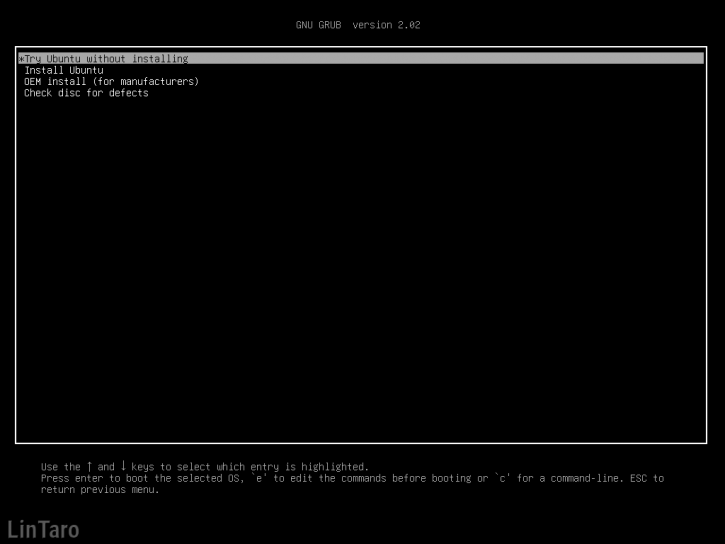
画面のクラッシュ
OSがインストール完了すると,再起動を促す画面がでる.このまますすめると,ログイン画面で画面がクラッシュしてしまった(背景黒に紫のラインが一部入ったような状態).キーを試しにいくつか押してみたが状況は全く変わらなかった.
調査したところ,どうもUbuntu 18.04 LTSでデフォルト設定でログイン画面につかわれる「Wayland」とNVIDIAグラフィックボードの相性が良くないようで,ログイン画面が表示されなくなる問題が多くあるらしい.以下のサイトを参考に,「Wayland」を停止してリカバリモードでログインすることで,この問題は解決した, かのように思えた.
参照:https://linuxfan.info/ubuntu-gdm-wayland-false
再度のクラッシュ,ドライバの入れ直し
その後Ubuntuを再起動すると,また同じ問題が発生した.
リカバリウィンドウで行った設定が消えたかと思ったが,もう一度確認するとWaylandEnable=falseの設定は正常に保存されていたので,この設定+リカバリモードでの起動が必要なようだった.
毎度リカバリモードで入るわけにも行かないので,根本的な原因を解決する方法を探したら,勝手に入ってきたNvidia Driverを削除して,Ubuntu用のドライバーを入れ直せば良さそうということがわかった.
参考:Ubuntuを起動した後、グラフィカルログイン画面が表示されない
リカバリモードでログインした状態で以下のコマンドをターミナルで入力.
$ sudo apt purge nvidia-*
$ sudo apt autoremove
$ sudo ubuntu-drivers autoinstall
これを実施後,再起動を行うことで,無事ログインでき,またドライバもきちんと動いて画面サイズ等が推奨設定で認識されるようになった.
まとめ
Ubuntu18.04では(それ以降も?)NVIDIAグラフィックボードとの相性の悪さがあるようなので,適切なドライバをインストールし直す必要がある.そのためにリカバリモードで「Wayland」をOFFにしてログインした.